win11找不到扬声器怎么办 win11声音没有了如何解决
更新时间:2023-11-15 15:13:02作者:skai
在全新的win11系统中,我们部分小伙伴难免会遇到一些不熟悉的操作,就比如最近有小伙伴遇到了找不到扬声器的问题,对此我们很多小伙伴都不知道怎么解决,那么win11找不到扬声器怎么办呢?下面小编就教大家win11声音没有了如何解决,快来一起看看吧,希望对你有帮助。
具体方法:
1、如果重新插拔后还是不行。
2、那么推荐下载一个Realtek音频管理器。【点击红字下载】
3、下载安装好之后,在其中开启声音就可以了。
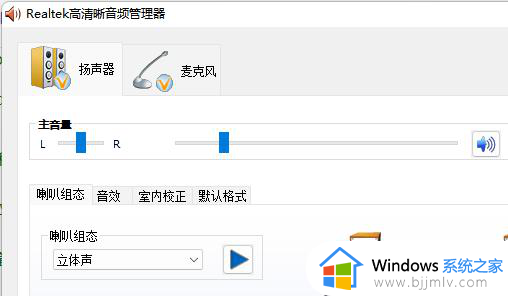
方法二、
1、还是不行的话,可以右键开始菜单,打开“设置”
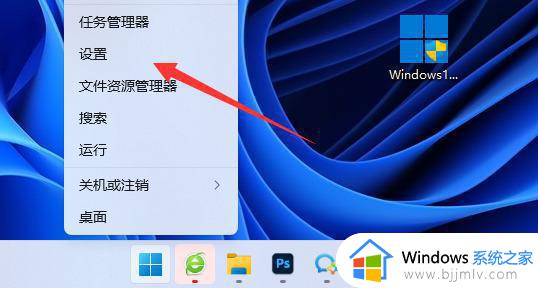
2、再打开其中的“声音”设置。
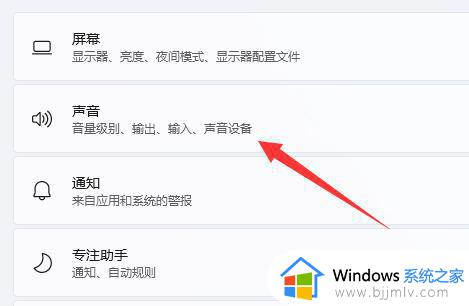
3、然后点击排查常见声音问题里的“输出设备”
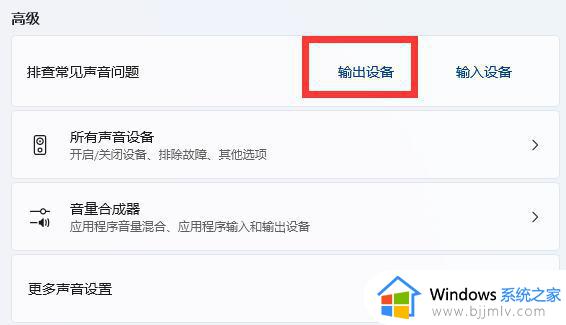
4、最后等待系统自动为你检测并解决即可。
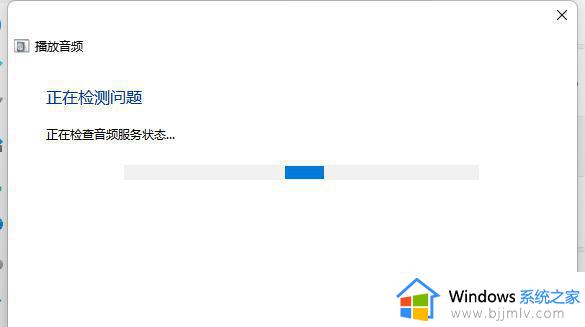
以上全部内容就是小编带给大家的win11找不到扬声器解决方法详细内容分享啦,碰到相同问题的小伙伴就快点跟着小编一起来看看吧,希望能够帮助到大家。
win11找不到扬声器怎么办 win11声音没有了如何解决相关教程
- win11找不到扬声器怎么办 win11找不到扬声器最佳解决方法
- windows11扬声器找不到怎么办 windows11扬声器没有了如何处理
- 电脑扬声器正常但是没有声音怎么办win11 win11电脑扬声器没有声音如何恢复
- 电脑扬声器没声音怎么设置win11 win11系统扬声器没有声音如何解决
- 戴尔win11扬声器没有声音怎么办 戴尔win11扬声器正常但是没有声音如何修复
- win11笔记本扬声器没声音怎么办 如何解决win11扬声器无声音的问题
- 更新win11后扬声器声音变小怎么办 更新win11后扬声器声音小如何解决
- win11电脑扬声器正常但是没有声音怎么办 更新win11后扬声器无声音处理方法
- win11爆音后没声音了怎么办 win11声音爆音没声音解决方法
- win11电脑扬声器未接入怎么办 win11电脑没声音提示未插扬声器如何修复
- win11恢复出厂设置的教程 怎么把电脑恢复出厂设置win11
- win11控制面板打开方法 win11控制面板在哪里打开
- win11开机无法登录到你的账户怎么办 win11开机无法登录账号修复方案
- win11开机怎么跳过联网设置 如何跳过win11开机联网步骤
- 怎么把win11右键改成win10 win11右键菜单改回win10的步骤
- 怎么把win11任务栏变透明 win11系统底部任务栏透明设置方法
win11系统教程推荐
- 1 怎么把win11任务栏变透明 win11系统底部任务栏透明设置方法
- 2 win11开机时间不准怎么办 win11开机时间总是不对如何解决
- 3 windows 11如何关机 win11关机教程
- 4 win11更换字体样式设置方法 win11怎么更改字体样式
- 5 win11服务器管理器怎么打开 win11如何打开服务器管理器
- 6 0x00000040共享打印机win11怎么办 win11共享打印机错误0x00000040如何处理
- 7 win11桌面假死鼠标能动怎么办 win11桌面假死无响应鼠标能动怎么解决
- 8 win11录屏按钮是灰色的怎么办 win11录屏功能开始录制灰色解决方法
- 9 华硕电脑怎么分盘win11 win11华硕电脑分盘教程
- 10 win11开机任务栏卡死怎么办 win11开机任务栏卡住处理方法
win11系统推荐
- 1 番茄花园ghost win11 64位标准专业版下载v2024.07
- 2 深度技术ghost win11 64位中文免激活版下载v2024.06
- 3 深度技术ghost win11 64位稳定专业版下载v2024.06
- 4 番茄花园ghost win11 64位正式免激活版下载v2024.05
- 5 技术员联盟ghost win11 64位中文正式版下载v2024.05
- 6 系统之家ghost win11 64位最新家庭版下载v2024.04
- 7 ghost windows11 64位专业版原版下载v2024.04
- 8 惠普笔记本电脑ghost win11 64位专业永久激活版下载v2024.04
- 9 技术员联盟ghost win11 64位官方纯净版下载v2024.03
- 10 萝卜家园ghost win11 64位官方正式版下载v2024.03